Firma Microsoft w końcu udostępnia aktualizację systemu Windows 11 24H2, czyli systemu Windows 11 2024, wszystkim kwalifikującym się użytkownikom. Chociaż jest to wdrażanie etapowe, możesz od razu zainstalować aktualizację systemu Windows 11 24H2, jeżeli chcesz mieć ją wcześniej. Otrzymujesz ulepszoną aplikację Copilot z odświeżonym wyglądem, ulepszonym menu kontekstowym, przewijanym panelem szybkich ustawień, obsługą Wi-Fi 7 i nie tylko. A jeżeli chcesz pobrać obraz ISO systemu Windows 11 24H2, możesz to również zrobić. Zacznijmy od tej notatki.
Zainstaluj system Windows 11 24H2 (aktualizacja 2024)
- Otwórz Ustawienia systemu Windows, naciskając „Windows + I”.
- Tutaj przejdź do „Windows Update” i włącz „Uzyskaj najnowsze aktualizacje, gdy tylko będą dostępne”.
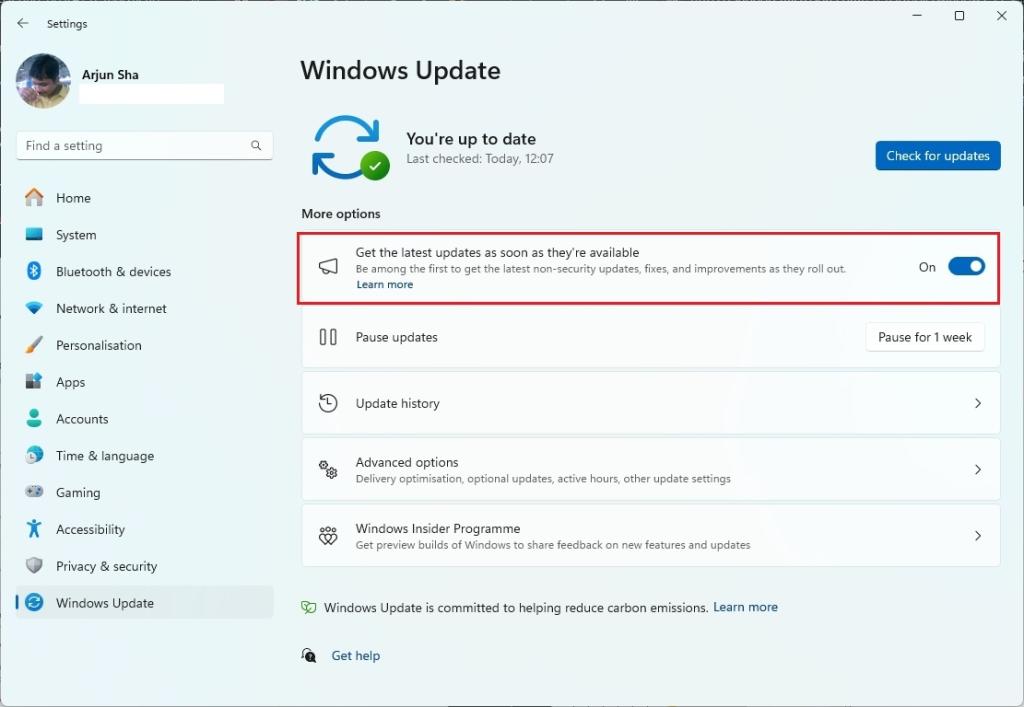
- Następnie kliknij „Sprawdź aktualizacje”. Pamiętaj, iż jest to wdrażanie etapowe, więc aktualizację możesz otrzymać po kilku dniach.
- Pojawi się baner z informacją „Dostępny jest system Windows 11, wersja 24H2”. Teraz kliknij „Pobierz i zainstaluj”.
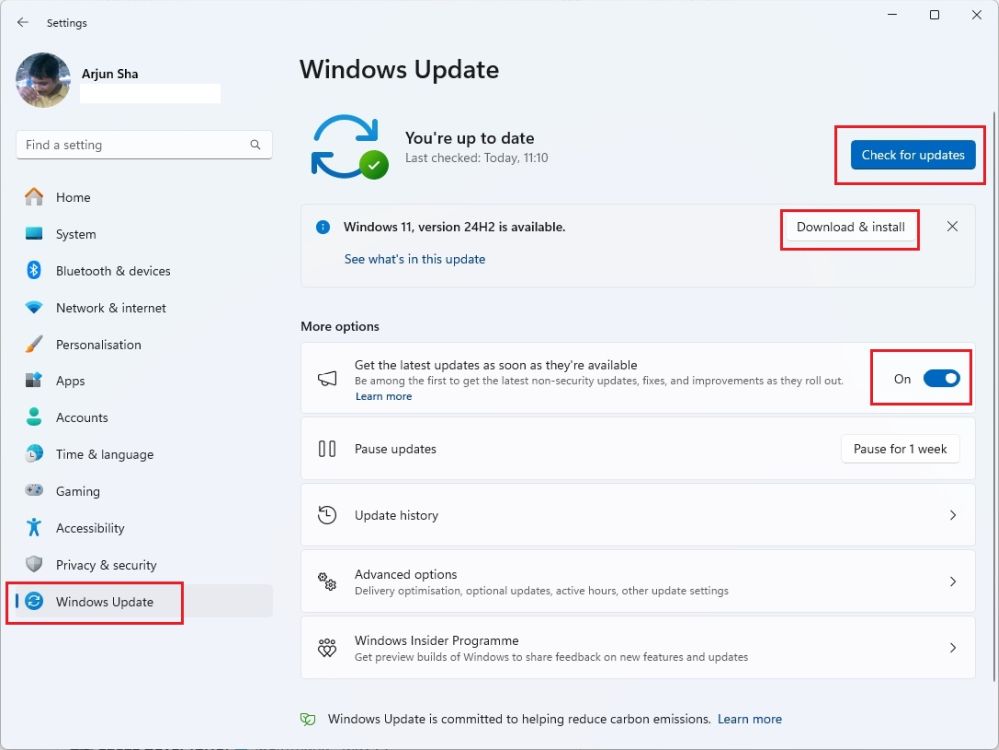
- Po instalacji uruchom ponownie komputer, a aktualizacja 24H2 zostanie zainstalowana na Twoim komputerze.
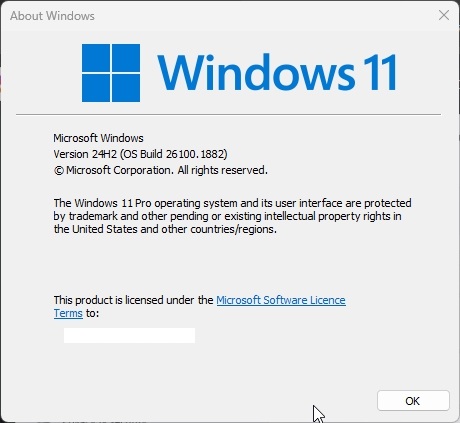
Zainstaluj aktualizację 24-godzinną dzięki Asystenta instalacji systemu Windows 11
Firma Microsoft oferuje bezproblemowy sposób aktualizacji do najnowszej wersji systemu Windows 11 dzięki Asystenta instalacji. To małe narzędzie automatycznie pobiera aktualizację 24H2 i instaluje ją na komputerze. Oto jak z niego korzystać.
- Udaj się do Microsoftu strona i kliknij „Pobierz teraz” w Asystencie instalacji systemu Windows 11.
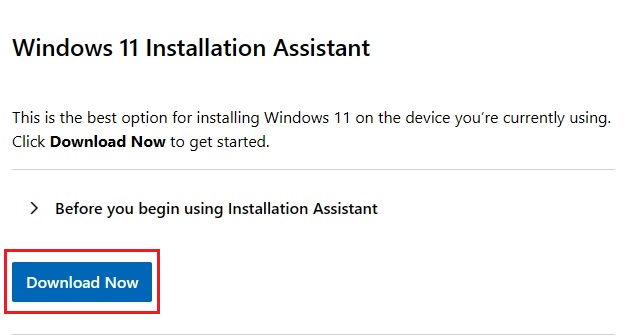
- Następnie uruchom narzędzie (4MB) i pozwól mu pobrać najnowszą aktualizację Windows 11 2024.
- Następnie uruchom ponownie komputer, a komputer zostanie zaktualizowany do najnowszej wersji 24H2.
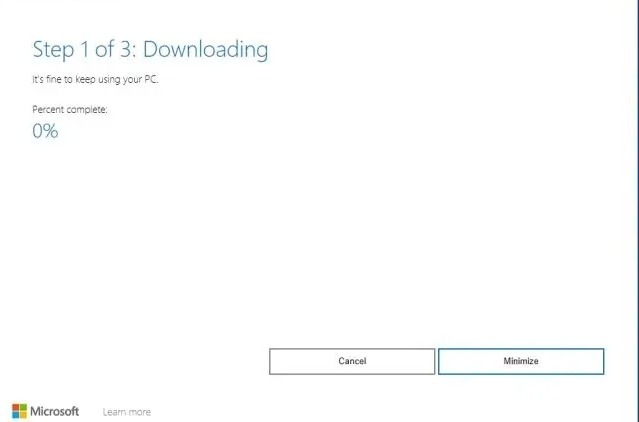
Pobierz system Windows 11 24H2 ISO i czystą instalację
Firma Microsoft przesłała także plik obrazu ISO dla kompilacji systemu Windows 11 24H2. jeżeli chcesz przeprowadzić czystą instalację kompilacji 24H2, możesz zastosować tę metodę. Nie musisz już dołączać do kanału Insider, ponieważ usługa 24H2 jest teraz ogólnie dostępna.
- Udaj się do Microsoftu strona pobierania i przewiń w dół, aby pobrać ISO dla Windows 11 24H2.
- Tutaj wybierz Windows 11 i kliknij „Pobierz teraz”.
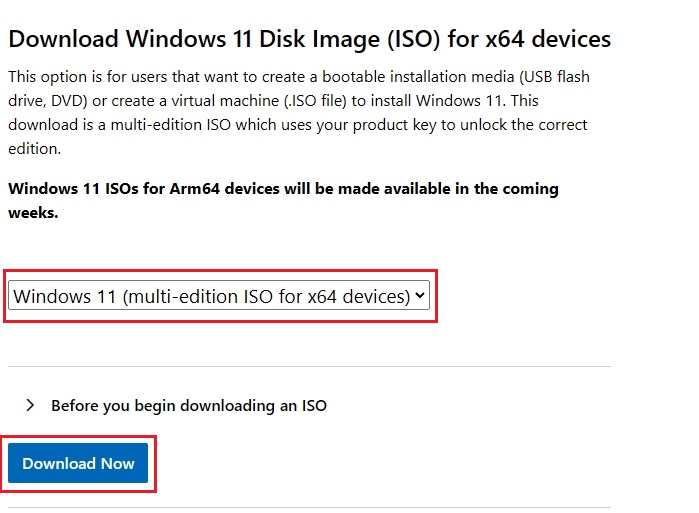
- Po pobraniu pliku ISO 24H2 (około 5,4 GB) uruchom Rufusa (Bezpłatny) i utwórz rozruchowy dysk USB.
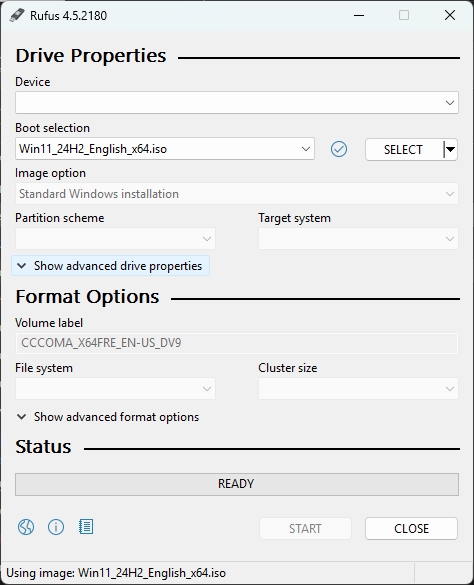
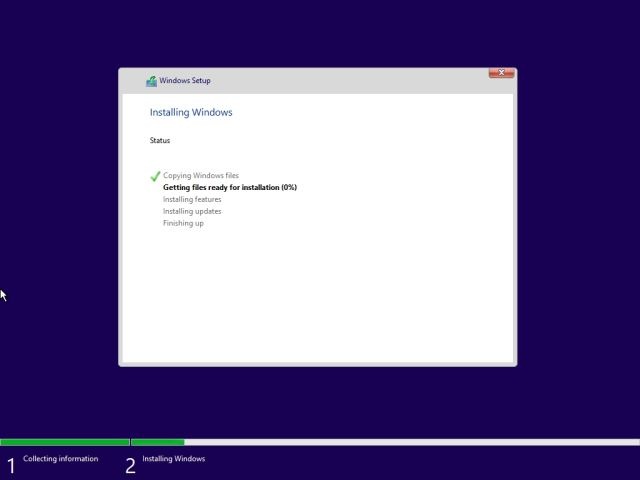
Oto sposoby instalacji corocznej aktualizacji funkcji na rok 2024 na komputerze. Należy pamiętać, iż obiecujące funkcje sztucznej inteligencji, takie jak Recall i Cocreator, nie są dostępne na komputerach z procesorem x64. Aby móc korzystać z funkcji AI, będziesz musiał kupić nowy laptop ze Snapdragonem X Elite lub procesorem Intel Core Ultra 2/AMD Ryzen AI 300, wyposażony w wbudowaną w urządzenie jednostkę NPU. W każdym razie to wszystko od nas. jeżeli napotkasz jakiekolwiek problemy, daj nam znać w komentarzach poniżej.

 1 dzień temu
1 dzień temu







